Cum se dezactivează UAC în Windows 10

Acest lucru asigură că computerul mai sigur. În cazul în care nu au fost pentru UAC, unele aplicații cu privilegii ridicate, se pot modifica în mod independent setările computerului. Utilizatorul vede o notificare, iar dacă acesta nu a început aplicația, puteți anula instalarea sau modificările care vor face setările software ale sistemului de operare Windows.
În Windows 10, există câteva opțiuni pentru a primi notificări despre modificarea setărilor de calculator, „Anunțați întotdeauna în următoarele cazuri“, „Anunță-mă numai atunci când o aplicație încearcă să facă modificări la computer (implicit)“, „Anunță-mă doar când o aplicație încearcă să facă modificări la computer ( nu ascunde desktop) „“ nu mă anunța. "
Unii oameni sunt aspect deranjat de notificări UAC, astfel încât acestea să dezactivați UAC în Windows.
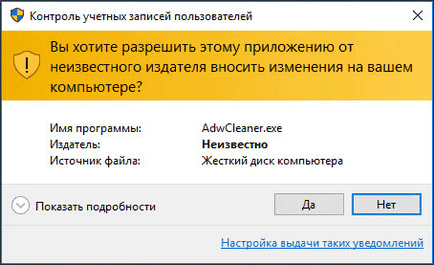
Atenție! Dacă dezactivați CCU în Windows 10, atunci acesta poate afecta securitatea computerului.
„Configurarea notificărilor de modificări în setările de computer“, puteți schimba ordinea primirii notificării, fără a opri UAC pe computer.
Pentru a accesa setările de Control cont utilizator, pe bara de activități, faceți clic pe „Căutare în Windows». În secțiunea „Căutare în Windows» introduceți expresia: «UAC».
Apoi, faceți clic pe elementul „Setări Control cont Change User.“
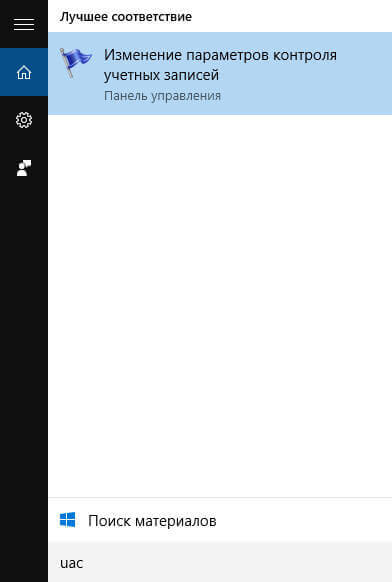
După aceea, deschisă „utilizator de cont Setări de control“ fereastră. În secțiunea „Configurarea notificărilor privind modificările setărilor de calculator“, utilizatorul poate modifica setările pentru primirea de notificări.
Aici puteți configura notificarea: creșterea nivelului de siguranță atunci când primesc notificări, și de a reduce sau chiar a dezactiva notificările.
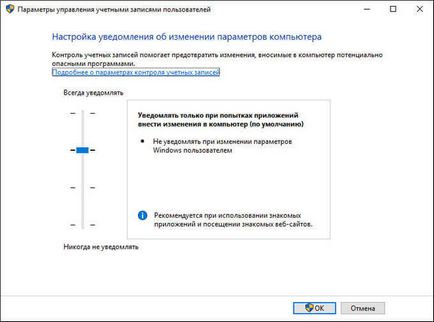
Descoperiți disponibile pentru schimbarea parametrilor.
Modificarea setărilor de notificare de pe computer
Întotdeauna mă anunțe atunci când:
- Atunci când o aplicație încearcă să instaleze software-ul sau de a modifica setările computerului
- Când m-am schimba setările Windows
Această opțiune este recomandată în cazul în care o parte a instalației de software nou și atunci când vizitează site-urile neprietenoase
Anunță-mă numai atunci când o aplicație încearcă să facă modificări la computer (implicit):
- Nu se trimite nicio notificare atunci când schimbă utilizatorul pentru Windows
Recomandate utilizând aplicații familiare și site-uri web cunoștințe
Anunță-mă numai atunci când o aplicație încearcă să facă modificări la calculatorul meu (nu ascunde desktop):
- Nu se trimite nicio notificare atunci când am schimba setările Windows
Nu este recomandat. Selectați această opțiune numai dacă ajustarea luminozității desktop-ul ia o lungă perioadă de timp.
Nu mă notifică
- Atunci când o aplicație încearcă să instaleze software-ul sau de a modifica setările computerului
- Când m-am schimba setările Windows
Pentru a modifica setările primirea de notificări trebuie să comutați selectorul în poziția corespunzătoare.
Cum se dezactivează UAC în Windows 10
în Windows 10 pentru a dezactiva User Account Control (UAC), comutatorul selectiv în poziția cea mai joasă, ceea ce corespunde cu setarea „Nu doresc niciodată notificare.“
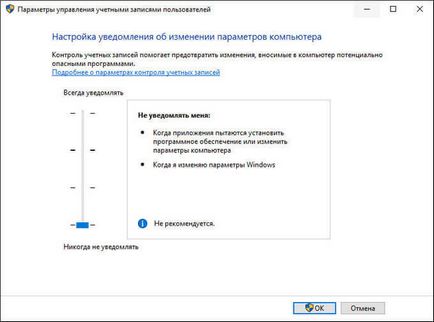
După aceea, faceți clic pe „OK“. Mai mult, în fereastra care se deschide, confirmă acordul pentru a modifica setările computerului. După repornirea calculatorului, control al contului utilizatorului este dezactivat.
Acum, sistemul de operare Windows nu vă va notifica despre modificările la computer, instalați software-ul, sau a modifica setările computerului. Acesta este cel mai simplu mod de a dezactiva UAC în Windows 10.
Lansați o linie de comandă ca administrator, apoi tastați următoarele comenzi:
După ce computerul repornește, CCU este oprit, sau invers, este inclusă.
Încă o dată, nu este recomandat să dezactivați UAC pentru că reduce securitatea computerului.
concluzie
Puteți dezactiva UAC (User Account Control) în Windows 10, modificați setările User Account Control. După ce dezactivați UAC, nu veți primi notificări de la sistemul de operare la instalarea de noi programe sau modifica setările de sistem, protecția computerului împotriva potențialelor amenințări va scădea. Prin urmare, nu dezactivați UAC pe computer.
Cum se dezactivează UAC în Windows 10